¿Alguna vez te has encontrado con la necesidad de cambiar el idioma en PowerPoint? Ya sea porque estás preparando una presentación para un público que habla otro idioma o simplemente por preferencia personal, saber cómo configurar el idioma en PowerPoint es una habilidad útil para cualquier usuario. En este artículo, te guiaré a través de los pasos para cambiar el idioma en PowerPoint y te mostraré cómo solucionar problemas comunes que puedan surgir en el proceso.
¿Por qué es importante cambiar el idioma en PowerPoint?
Cambiar el idioma en PowerPoint es importante por varias razones. En primer lugar, te permite adaptar tus presentaciones a diferentes audiencias. Si estás preparando una presentación para un público que habla un idioma distinto al tuyo, cambiar el idioma de la presentación garantizará que tu audiencia pueda entender el contenido de forma clara y precisa. Además, cambiar el idioma de la interfaz y del programa en general puede mejorar tu experiencia de usuario, facilitando la comprensión de las herramientas y funciones disponibles.
Configuración del idioma en PowerPoint
1. Cambiar el idioma del programa
Para cambiar el idioma del programa en PowerPoint, sigue estos pasos:
- Abre PowerPoint y ve a la pestaña «Archivo».
- Selecciona «Opciones» y luego «Idioma».
- En la sección «Idioma de edición», elige el idioma que deseas utilizar y haz clic en «Establecer como predeterminado».
- Reinicia PowerPoint para que los cambios surtan efecto.
2. Cambiar el idioma de la interfaz
Si deseas cambiar el idioma de la interfaz de usuario en PowerPoint, sigue estos pasos:
- Abre PowerPoint y ve a la pestaña «Archivo».
- Selecciona «Opciones» y luego «Idioma».
- En la sección «Idioma de visualización», elige el idioma que prefieras y haz clic en «Establecer como predeterminado».
- Reinicia PowerPoint para aplicar los cambios.
3. Cambiar el idioma de las diapositivas
Para cambiar el idioma de las diapositivas en PowerPoint, sigue estos pasos:
- Selecciona la diapositiva a la que deseas cambiar el idioma.
- Ve a la pestaña «Revisar» y haz clic en «Idioma».
- Elige el idioma que deseas para la diapositiva seleccionada.
Problemas comunes al cambiar el idioma en PowerPoint
Errores al cambiar el idioma
Al cambiar el idioma en PowerPoint, es posible que te encuentres con algunos errores. Por ejemplo, es posible que al cambiar el idioma de las diapositivas, el texto se desplace o se formatee de manera incorrecta. Para solucionar este problema, es importante revisar la presentación después de hacer cambios en el idioma y corregir cualquier error de formato que pueda surgir.
Incompatibilidades al compartir presentaciones en diferentes idiomas
Al compartir presentaciones en diferentes idiomas, es importante tener en cuenta que ciertos elementos, como fuentes y estilos de texto, pueden no ser compatibles entre idiomas. Esto puede ocasionar cambios en el formato de la presentación al compartirla con otros usuarios. Para evitar este problema, es recomendable revisar la presentación en el idioma final antes de compartirla y realizar ajustes si es necesario.
Como ya has visto, cambiar el idioma en PowerPoint es una habilidad útil que te permite adaptar tus presentaciones a diferentes audiencias y mejorar tu experiencia de usuario. Al seguir los pasos mencionados anteriormente y estar atento a posibles problemas, podrás cambiar el idioma en PowerPoint de manera efectiva y sin contratiempos.
Soy Paola, una apasionada del aprendizaje Online y la tecnología educativa. En este blog, comparto mi conocimiento y experiencia para ayudar a las personas a descubrir las maravillas del aprendizaje virtual. Desde reseñas de plataformas LMS hasta consejos sobre cómo maximizar el rendimiento en cursos Online. ¡Bienvenidos a mi blog!
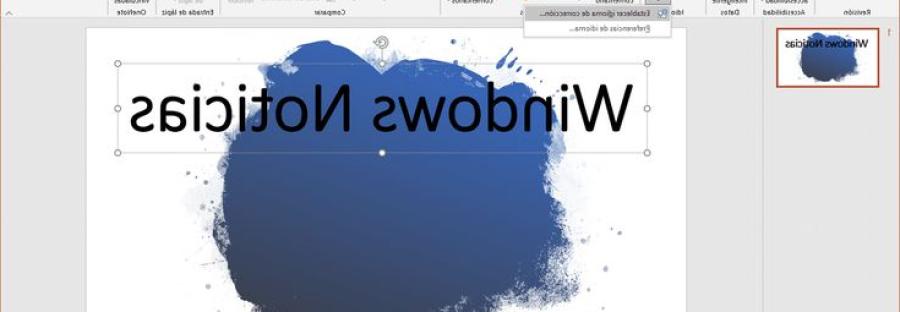



Deja una respuesta